- Email: info@sestech.it
- Firenze
- +393713742262
Se hai accesso a una casella di posta condivisa, potresti aver notato che la ricerca all’interno di quella casella di posta condivisa non restituisce i risultati attesi.
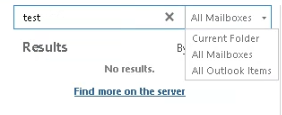
Questo perché le caselle di posta condivise spesso non vengono indicizzate correttamente. Seguire queste istruzioni per correggere il problema.
In Outlook, fai clic con il pulsante destro del mouse sulla parte superiore della casella di posta nell’elenco delle cartelle (sul tuo indirizzo e-mail) nel riquadro a sinistra e seleziona “Proprietà file di dati”. Dovrebbe aprirsi questa finestra:
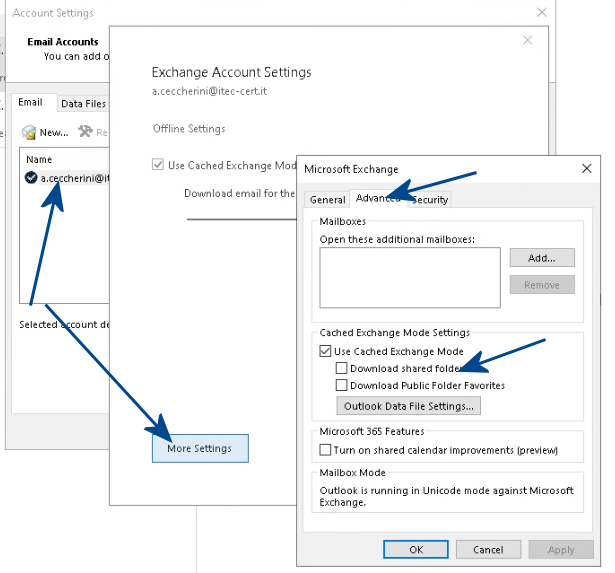
Nella sezione Impostazioni modalità cache, deseleziona la casella “Scarica cartelle condivise:”
Riavviare Outlook.
A questo punto, la casella di posta condivisa mostrerà queste ulteriori opzioni di ricerca:
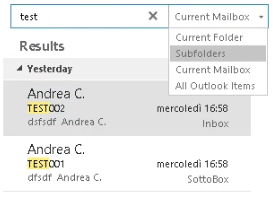
Una nota sulle prestazioni: apportando questa modifica, non eseguirai la casella di posta condivisa in modalità cache, in cui il tuo computer conserva una copia della casella di posta sul disco rigido locale. Di conseguenza, potresti notare un effetto negativo sulle prestazioni, poiché Outlook ora accede direttamente alla casella di posta condivisa. Se ciò accade e desideri accelerare le cose, dovresti annullare questa modifica.
Ricerca nelle cassette postali condivise, Ricerca cassette postali, Ricerca cassetta postale condivisa